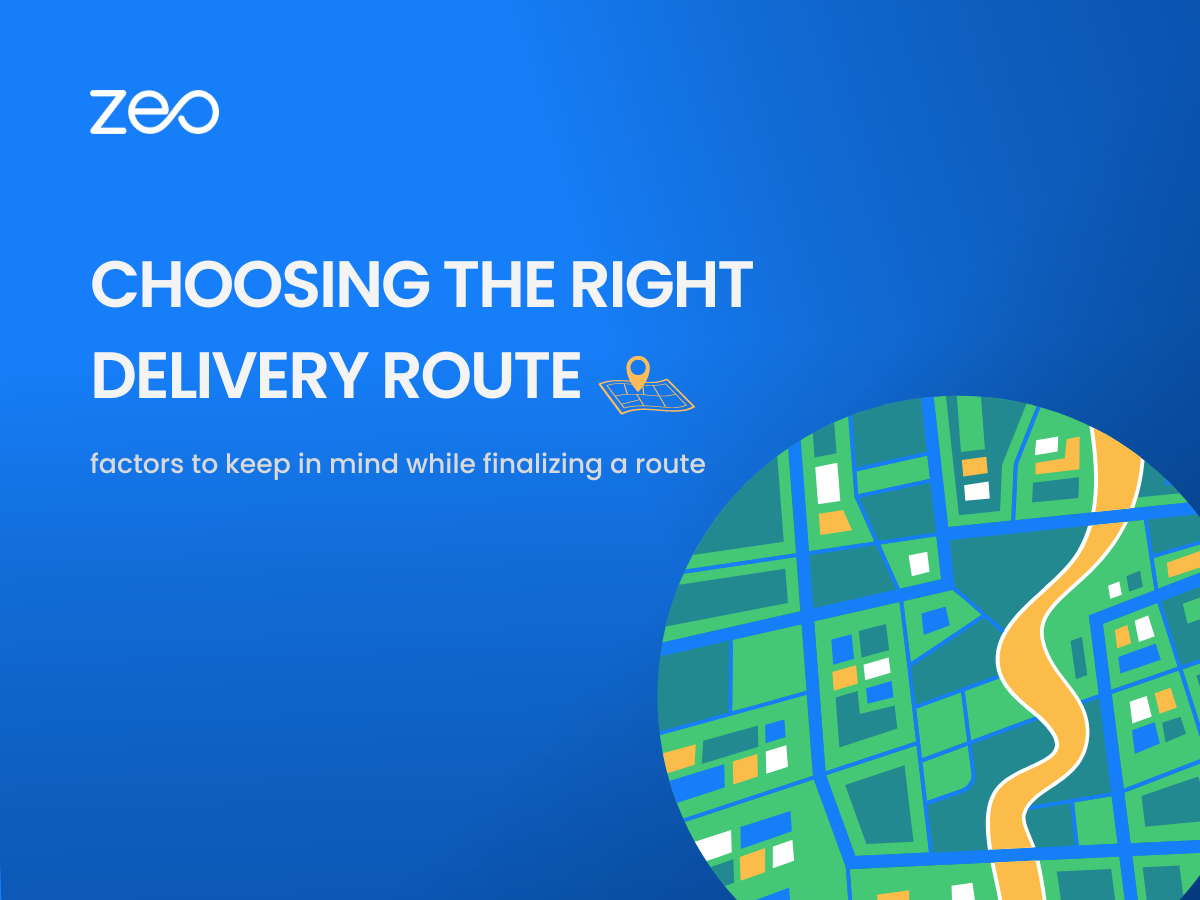Choisir le bon itinéraire de livraison est important pour les chauffeurs du secteur du transport. Cela améliore les délais de livraison, réduit les coûts de carburant et augmente la satisfaction des clients. UN étude de Geotab a indiqué qu'un véhicule de flotte moyen parcourt environ 20,000 XNUMX miles par an, mais ne passe que 10 % de son temps à conduire. Ici, choisir le bon itinéraire de livraison contribuera à optimiser le temps et les ressources.
Choisir le bon itinéraire de livraison peut parfois être une tâche ardue. Les conducteurs doivent prendre en compte plusieurs facteurs lors du choix de l'itinéraire.
Facteurs à prendre en compte lors du choix du bon itinéraire de livraison
- Distance de voyage
En choisissant le bon itinéraire de livraison, les chauffeurs doivent déterminer le distance entre les lieux de retrait et de livraison. Cela les aidera à estimer le délai de livraison et à planifier leur voyage en conséquence. De plus, la distance les aidera à déterminer leurs besoins en carburant pour éviter tout tracas de dernière minute. - Précision des données
La précision des données peut avoir un impact majeur sur l’itinéraire de livraison. Même des erreurs mineures dans le calcul des distances peuvent entraîner des retards importants et une augmentation des coûts de carburant. L’utilisation d’appareils GPS ou d’un logiciel de planification d’itinéraire fiables est le meilleur moyen de garantir l’exactitude des données. - Capacité du véhicule
La rapidité de livraison et les frais de carburant peuvent varier selon le type de véhicule et sa capacité. Pour choisir le bon itinéraire de livraison en fonction de la capacité du véhicule, les conducteurs doivent prendre en compte les volume et poids du colis ils transportent. - Compte des arrêts
Lorsqu’ils choisissent le bon itinéraire de livraison, les chauffeurs doivent tenir compte du nombre d’arrêts du trajet. Ils doivent également tenir compte des exigences de livraison et du délai de chaque arrêt. Prendre suffisamment de repos lors de trajets prolongés évitera les épuisements professionnels. - Sensibilité au temps
Certaines livraisons peuvent être urgentes. Ces livraisons se répartissent souvent en deux catégories : Les livraisons qui doivent être terminé dans les délais convenus et ceux qui impliquent transporter des denrées périssables. - Temps d'arrêt
Le temps d'arrêt fait référence au temps qu'un conducteur passe à attendre que les colis soient chargés ou déchargés, ou à attendre de nouvelles missions. Le processus de choix du bon itinéraire de livraison doit également prendre en compte les temps d’arrêt dus aux arrêts de livraison et aux pauses nécessaires. - Retards imprévus
Les retards peuvent être causés par divers facteurs tels que les embouteillages, les accidents et les fermetures de routes. Pour réduire ces retards, les conducteurs doivent utiliser intelligemment la technologie. Un logiciel d'optimisation d'itinéraire comme Zeo fournit mises à jour du trafic en temps réel et itinéraires alternatifs pour réduire les risques de retard. - Considérez tous les arrêts de livraison
Pour optimiser leur itinéraire de livraison, les chauffeurs doivent regrouper les arrêts d'une même zone. Cela réduira les délais de livraison et les coûts de carburant. En considérant tous les arrêts de livraison ensemble, les chauffeurs peuvent également identifier les livraisons qui peuvent être tentées plus tôt.
Éviter la voie manuelle avec le logiciel de planification d'itinéraire
Choisir le bon itinéraire de livraison peut être une tâche manuelle fastidieuse. Il existe également une forte probabilité de prendre des décisions erronées. Les conducteurs peuvent éviter ces tâches manuelles en utilisant un planificateur d'itinéraire robuste. Il automatise le processus de choix du bon itinéraire de livraison et rend le processus rapide, efficace et sans erreur. Des fonctionnalités telles que les mises à jour en temps réel, les mécanismes d'optimisation des itinéraires, la navigation facile, le partage de position en direct et bien plus encore, font du choix du bon itinéraire de livraison une tâche sans tracas pour tous les conducteurs.
Lire la suite: Comment le logiciel d’optimisation d’itinéraire vous aide-t-il à économiser de l’argent ?
Zeo simplifie le processus de choix du bon itinéraire de livraison
Une fois que vous avez téléchargé tous les arrêts de livraison et de retrait, Zeo optimise automatiquement l'itinéraire. De plus, il offre des fonctionnalités notables qui simplifient encore davantage le processus de choix du bon itinéraire de livraison pour les chauffeurs.
- Scannez les manifestes imprimés, les codes-barres et téléchargez des fichiers Excel pour récupérer vos arrêts
- Fournir une ETA en temps réel aux clients
- Navigation sans tracas
- Partagez des emplacements en direct avec les clients
- Programmer les itinéraires à l'avance
Conclusion
Zeo Route Planner vous aide à livrer plus rapidement et à planifier efficacement vos itinéraires de livraison. Vous pouvez également créer vos itinéraires à l'avance et gagner un temps précieux, améliorer la rapidité de livraison et surtout, augmenter la satisfaction client. Vous pouvez télécharger l'application Zeo pour votre Android (Google Play Store) ou les appareils iOS (Apple Store) et rendre le processus de choix du bon itinéraire de livraison facile et efficace.